ກະວີ:
John Stephens
ວັນທີຂອງການສ້າງ:
25 ເດືອນມັງກອນ 2021
ວັນທີປັບປຸງ:
1 ເດືອນກໍລະກົດ 2024
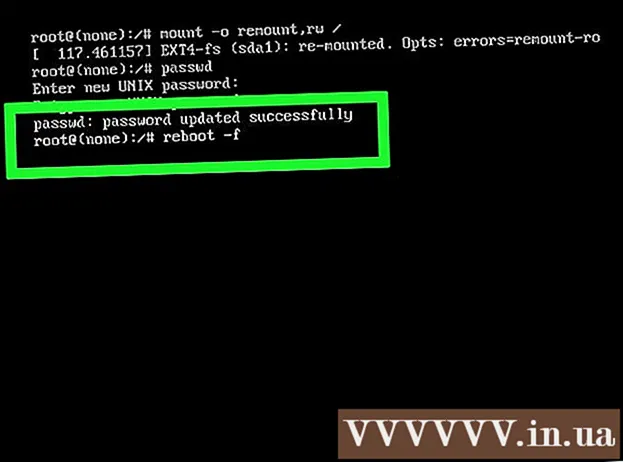
ເນື້ອຫາ
ບົດຄວາມ wikiHow ນີ້ອະທິບາຍວິທີການປ່ຽນລະຫັດລັບໃນລະບົບປະຕິບັດການ Linux, ໃຊ້ກັບກໍລະນີທີ່ທ່ານຈື່ລະຫັດຜ່ານຂອງທ່ານໃນປະຈຸບັນຫຼືບໍ່ສາມາດຈື່ລະຫັດລັບຂອງທ່ານໄດ້.
ຂັ້ນຕອນ
ວິທີທີ່ 1 ຂອງ 2: ບ່ອນໃດທີ່ຈະຈື່ລະຫັດຜ່ານຮາກໃນປະຈຸບັນ
ເປີດປ່ອງຢ້ຽມຢູ່ປາຍຍອດ. ເພື່ອເປີດ ໜ້າ ຕ່າງນີ້, ກົດ Ctrl+Alt+ທ, ເພື່ອເປີດ ໜ້າ ຕ່າງ ໃໝ່ ທີ່ມີ Command Prompt (ນາຍແປພາສາເສັ້ນ ຄຳ ສັ່ງ) ໃນສະພາບແວດລ້ອມຂອງ desktop Linux ສ່ວນໃຫຍ່.
- ຖ້າທ່ານບໍ່ໄດ້ໃຊ້ສະພາບແວດລ້ອມຂອງ desktop, ທ່ານ ກຳ ລັງໃຊ້ Command Prompt ແລ້ວ, ສະນັ້ນ ດຳ ເນີນການຕໍ່ໄປ.

ປະເພດ su ໃນ Command Prompt, ຈາກນັ້ນກົດປຸ່ມ ↵ປ້ອນ. ປະຈຸບັນ ລະຫັດຜ່ານ: ຈະເປີດຢູ່ພາຍໃຕ້ Command Prompt.
ພິມລະຫັດຜ່ານຮາກຂອງທ່ານປະຈຸບັນ, ຈາກນັ້ນແຕະ ↵ປ້ອນ. ເມື່ອລະຫັດຜ່ານຖືກອະນຸມັດແລ້ວ, ທ່ານຈະກັບໄປທີ່ Command Prompt ໃນຖານະຜູ້ໃຊ້ຮາກ.- ຖ້າທ່ານໃສ່ລະຫັດຜ່ານທີ່ບໍ່ຖືກຕ້ອງ, ໃຫ້ແລ່ນ su ແລະລອງ ໃໝ່ ອີກຄັ້ງ.
- ລະຫັດຜ່ານແມ່ນມີຄວາມລະອຽດອ່ອນ.

ປະເພດ ຄົນຍ່າງຂ້າມ ແລະກົດ ↵ປ້ອນ. ປະຈຸບັນ ໃສ່ລະຫັດຜ່ານ UNIX ໃໝ່: ຈະປາກົດຢູ່ທາງລຸ່ມຂອງ Prompt.
ພິມລະຫັດລັບ ໃໝ່ ແລະແຕະ ↵ປ້ອນ. ລະຫັດຜ່ານທີ່ທ່ານພິມຈະບໍ່ປາກົດໃນ ໜ້າ ຈໍ.
ພິມລະຫັດລັບ ໃໝ່ ແລະກົດປຸ່ມ ↵ປ້ອນ. ທ່ານຈະເຫັນຂໍ້ຄວາມທີ່ກ່າວວ່າ "ລະຫັດຜ່ານຖືກປັບປຸງໃຫ້ປະສົບຜົນ ສຳ ເລັດ" (ລະຫັດຜ່ານຖືກປັບປຸງໃຫ້ປະສົບຜົນ ສຳ ເລັດ).
ປະເພດ ອອກຈາກ ແລະກົດ ↵ປ້ອນ. ຂັ້ນຕອນນີ້ຊ່ວຍໃຫ້ທ່ານອອກຈາກບັນຊີຮາກ. ໂຄສະນາ
ວິທີທີ່ 2 ຂອງ 2: ບ່ອນໃດທີ່ບໍ່ຈື່ລະຫັດຜ່ານຮາກໃນປະຈຸບັນ
Restart ຄອມພິວເຕີ.
ກົດ ອີ ຢູ່ໃນເມນູ Grub. ເມນູ Grub ຈະປາກົດໃນທັນທີທີ່ທ່ານເປີດໃຊ້ຄອມພິວເຕີຂອງທ່ານ. ໂດຍປົກກະຕິແລ້ວ, ເມນູນີ້ປາກົດຢູ່ ໜ້າ ຈໍໃນແຕ່ລະຄັ້ງ.
- ຖ້າບໍ່, ຕີ ອີ ກ່ອນທີ່ເມນູ Grub ຈະຫາຍໄປ, ທ່ານ ຈຳ ເປັນຕ້ອງເລີ່ມຕົ້ນຄອມພິວເຕີຂອງທ່ານຄືນ ໃໝ່ ແລະລອງ ໃໝ່ ອີກຄັ້ງ.
- ສິ່ງນີ້ສາມາດເຮັດໄດ້ດ້ວຍການແຈກຈ່າຍ Linux ທີ່ນິຍົມທີ່ສຸດ (ຕົວຢ່າງ: Ubuntu, CentOS 7, Debian). ມີການແຈກຈ່າຍ Linux ຢູ່ບ່ອນນັ້ນ, ເຊິ່ງບາງບ່ອນກໍ່ບໍ່ຄ່ອຍຮູ້ຈັກ. ຖ້າທ່ານບໍ່ສາມາດປ່ຽນເປັນຮູບແບບຜູ້ໃຊ້ດຽວໃນທາງນີ້, ທ່ານ ຈຳ ເປັນຕ້ອງເຂົ້າເບິ່ງເວັບໄຊທ໌ຂອງການແຈກຈ່າຍຂອງທ່ານເພື່ອເບິ່ງ ຄຳ ແນະ ນຳ ສະເພາະໃນລະບົບຂອງທ່ານ.
ເລື່ອນລົງໄປຫາເສັ້ນທີ່ເລີ່ມຕົ້ນ linux / boot. ກົດທີ່ ↑ ແລະ ↓ ເພື່ອເຮັດສິ່ງນີ້. ທ່ານຕ້ອງການດັດແກ້ເສັ້ນນີ້ເພື່ອເລີ່ມຕົ້ນໃນຮູບແບບຜູ້ໃຊ້ດຽວ.
- ໃນ CentOS ແລະການແຈກຢາຍອີກສອງສາມແຖວເສັ້ນ ຄຳ ສັ່ງອາດຈະເລີ່ມຕົ້ນດ້ວຍ linux16 ແທນທີ່ຈະ linux.
ຍ້າຍຕົວກະພິບໄປທາງປາຍ. ກົດທີ່ →, ←, ↑, ແລະ ↓ ປະຕິບັດຕາມທັນທີ ro.
ປະເພດ init = / bin / bash ຫລັງຈາກ ro. ຕອນນີ້ຈຸດສຸດທ້າຍຂອງເສັ້ນຈະເປັນແນວນີ້:
ro init = / bin / bash.- ສັງເກດຊ່ອງຫວ່າງລະຫວ່າງ
ro ແລະinit = / bin / bash.
- ສັງເກດຊ່ອງຫວ່າງລະຫວ່າງ
ກົດ Ctrl+X. ຂັ້ນຕອນນີ້ເຮັດໃຫ້ລະບົບບູດໂດຍກົງເປັນ Command Prompt ໃນລະດັບຂັ້ນຮາກໃນຮູບແບບຜູ້ໃຊ້ແບບດຽວ.
ປະເພດ ສ່ວນທີ່ເຫຼືອ mount -o, rw / ໄປທີ່ Prompt ແລະກົດ ↵ປ້ອນ. ຂັ້ນຕອນນີ້ຈະຕິດຕັ້ງລະບົບແຟ້ມເອກະສານໃນຮູບແບບການອ່ານ.
ປະເພດ ຄົນຍ່າງຂ້າມ ໃນການກະຕຸ້ນເຕືອນແລະກົດ ↵ປ້ອນ. ເມື່ອບູດໃນຮູບແບບຜູ້ໃຊ້ດຽວ, ທ່ານໄດ້ຮັບການເຂົ້າເຖິງຮາກ, ດັ່ງນັ້ນບໍ່ຈໍາເປັນຕ້ອງຂຽນຫຍັງກັບຄໍາສັ່ງ. ຄົນຍ່າງຂ້າມ.
ພິມລະຫັດຮາກ ໃໝ່ ແລະກົດປຸ່ມ ↵ປ້ອນ. ຕົວອັກສອນທີ່ທ່ານພິມຈະບໍ່ຖືກສະແດງຢູ່ ໜ້າ ຈໍ. ນີ້ແມ່ນເລື່ອງປົກກະຕິ.
ພິມລະຫັດລັບ ໃໝ່ ແລະກົດປຸ່ມ ↵ປ້ອນ. ເມື່ອລະບົບຢືນຢັນວ່າທ່ານໄດ້ປ້ອນລະຫັດຜ່ານທີ່ຖືກຕ້ອງແລ້ວ, ທ່ານຈະເຫັນ“ ລະຫັດຜ່ານຖືກປັບປຸງຢ່າງ ສຳ ເລັດຜົນ” (ລະຫັດຜ່ານຖືກປັບປຸງໃຫ້ ສຳ ເລັດ).
ປະເພດ ເປີດ ໃໝ່ –f ແລະກົດ ↵ປ້ອນ. ຄຳ ສັ່ງນີ້ຊ່ວຍໃນລະບົບປົກກະຕິເລີ່ມ ໃໝ່. ໂຄສະນາ
ຄຳ ແນະ ນຳ
- ລະຫັດຜ່ານຂອງທ່ານຄວນມີ 8 ໂຕອັກສອນຫຼືຫຼາຍກວ່ານັ້ນ, ລວມຕົວອັກສອນຫຼາຍຕົວ (ຕົວອັກສອນໃຫຍ່ແລະໂຕນ້ອຍ), ຕົວເລກແລະຕົວອັກສອນພິເສດ.
- ເພື່ອປ່ຽນລະຫັດຜ່ານ ສຳ ລັບຜູ້ໃຊ້ອື່ນ, ໃຫ້ໃຊ້ su ຮາກແລະປະເພດ ຄົນຍ່າງຂ້າມ
.



